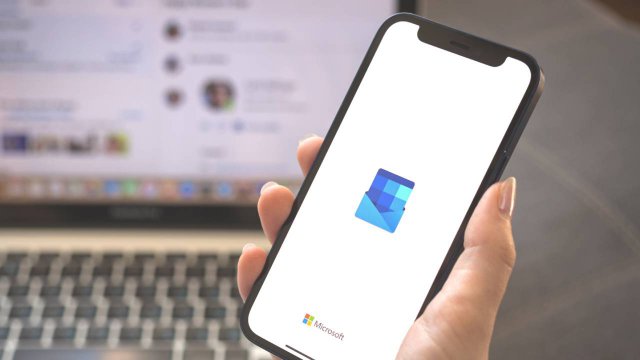Tra i tanti servizi offerti da Microsoft, c’è Outlook, un programma che è entrato a far parte della suite di Microsoft Office e che è stato pensato per favorire l’organizzazione e per permettere agli utenti del web di gestire agevolmente la posta elettronica. Outlook è una soluzione completa, scelta da sempre più utenti in tutto il mondo per la sua semplicità di utilizzo, per la sua efficacia e per la possibilità di avere in un unico posto virtuale tutto ciò che può servire ad un utente per organizzare le proprie giornate.
Proprio per l’alta frequenza di utilizzo, può capitare che la casella di posta elettronica Outlook risulti piena e non più utilizzabile. In tal caso sono diverse le azioni che si possono eseguire per risolvere il problema: ottimizzare la gestione del proprio spazio, eliminare le missive ritenute poco utili, eliminare i messaggi indesiderati, utilizzare OneDrive per archiviare gli allegati.
Scopriamo tutto ciò che si può fare per ottenere più spazio nella propria casella postale.
-
1. Come pulire la casella di posta elettronica Outlook quando è piena da desktop

Shutterstock
Outlook mette a disposizione degli utenti uno spazio limitato per l’archiviazione delle e-mail, che cambia in base al piano scelto e sottoscritto. Nel piano gratuito, lo spazio per conservare l’e-mail è di 15 GB. Con i piani a pagamento, si possono raggiungere i 50 GB di spazio di archiviazione della cassetta postale, generalmente sufficienti anche per le attività più intense.
Tuttavia, può capitare che il limite venga raggiunto e, in questo caso, si possono riscontrare dei problemi nel ricevere e nell’inviare e-mail. Microsoft, quando ci si avvicina al raggiungimento della capacità massima, inizia ad inoltrare messaggi all’utente per avvisarlo di ciò che sta accadendo. Occorre procedere ad una rapida pulizia della casella postale, in modo da liberare lo spazio necessario per riprendere gli scambi.
Per eseguire la pulizia della casella di posta elettronica Outlook, accedere con il proprio account a quest’ultima da desktop e fare clic, sulla parte sull’icona delle Impostazioni che si trova nella parte superiore della schermata.
Nel menu che si apre, selezionare la voce Generale e, successivamente, Spazio di archiviazione. Nell’area Archiviazione della posta elettronica vengono mostrate tutte le cartelle della propria casella e-mail. Premere sul pulsante Svuota, che si trova in corrispondenza di ogni cartella, per eliminare tutto ciò che contengono.
Si può scegliere di eliminare tutti i messaggi, quelli ricevuti da più di 3 mesi e tutti i precedenti, quelli ricevuti da più di 6 mesi e i precedenti o quelli ricevuti da più di 12 mesi e precedenti. Confermare le proprie intenzioni facendo clic su OK.
Prima di procedere è bene essere consapevoli che una volta eseguita l’operazione non sarà più possibile tornare indietro e recuperare i messaggi cancellati.
-
2. Come pulire la casella di posta elettronica Outlook quando è piena da app

Screenshot Fastweb Plus
La stessa operazione può essere eseguita se si accede dall’applicazione ufficiale di Outlook per la posta elettronica, compatibile con dispositivi iOS e Android.
Accedere all’applicazione con le proprie credenziali e fare clic sull’icona del proprio nome in alto a sinistra per aprire il menu laterale di sinistra. Selezionare l’icona a forma di ingranaggio per accedere all’area Impostazioni. Selezionare la voce Account.
Scegliere, nell’elenco presente, l’account utilizzato e su cui si vuole liberare spazio. Premere su Spazio di archiviazione e, successivamente , su Archiviazione della posta elettronica. Cliccare su Libera spazio.
Seguire tutte le procedure di sicurezza necessarie e verificare, se richiesto, l’indirizzo di posta elettronica. Si aprirà una schermata con tutte le cartelle della casella di posta elettronica e un’indicazione sullo spazio occupato dai messaggi contenuti in ognuna di esse.
Premere su una casella e selezionare i messaggi da eliminare. Cliccare su Elimina e confermare le proprie intenzioni premendo una seconda volta su Elimina.
-
3. Buone pratiche da seguire per tenere libera la propria casella di posta Outlook

Ekkys / Shutterstock.com
Per evitare di riempire frequentemente la casella di posta elettronica e di riscontrare problemi nell’invio e nella ricezione dei messaggi, è bene seguire delle buone pratiche che consentiranno di risparmiare spazio di archiviazione e di mantenere libera ed efficiente la propria casella di posta elettronica.
È consigliabile salvare gli allegati ricevuti per e-mail su OneDrive ogni volta che se ne riceve uno. Per farlo è sufficiente cliccarvi sopra e selezionare la voce Salva in OneDrive. Sarà così facilmente reperibile e non verrà eliminato qualora l’e-mail venisse cancellata.
Le e-mail che contengono video e foto occupano più spazio di archiviazione. È consigliabile salvare i file ritenuti importanti sul dispositivo o in cloud e procedere con l’eliminazione di tutti i messaggi che includono questa tipologia di elementi, sia dalla posta ricevuta che da quella inviata.
La cassetta di posta indesiderata tende a riempirsi velocemente. Svuotandola con frequenza si potrà ottenere maggiore spazio per i messaggi più importanti.
Se si utilizza il piano gratuito per usufruire di Outlook, ma lo spazio a propria disposizione non è sufficiente, si può valutare il passaggio ad uno dei piani di abbonamento a Microsoft 365. Quest’ultimi garantiscono numerosi vantaggi, tra cui un più ampio spazio di archiviazione in cloud e sistemi di sicurezza avanzata.
Per saperne di più: Posta Elettronica: tipologie, caratteristiche e come usarla